Cosa dovresti fare se non riesci a riprodurre file MOV? Non preoccuparti. Il lettore MOV può aiutarti. Ecco i 4 migliori lettori di file MOV gratuiti che puoi provare. MiniTool MovieMaker, un software MiniTool gratuito, è consigliato qui perché non solo può riprodurre facilmente file MOV ma può anche convertire MOV in MP4 facilmente e rapidamente.
Di recente, a sempre più utenti piace guardare film o video (guarda YouTube offline). Tuttavia, alcuni utenti scoprono di non poter riprodurre file MOV tramite il proprio lettore video.
Ora, cosa dovrebbero fare? Esiste un lettore MOV gratuito ed efficace?
Cos'è MOV?
Il file MOV è un formato di file contenitore multimediale comune. Il file MOV può memorizzare audio, video e testo nello stesso file attraverso tracce diverse e viene spesso utilizzato per salvare film e altri file video. Il file MOV è il formato file predefinito per dispositivi iOS come iPhone e iPad.
Quindi, vediamo come riprodurre file MOV? Qui imparerai i 4 migliori lettori MOV ampiamente utilizzati.
Numero 1. MiniTool MovieMaker – I migliori lettori MOV (consigliato)
Se non riesci a riprodurre il file MOV, puoi provare MiniTool MovieMaker. Questo strumento gratuito offre 2 scelte per aiutarti a riprodurre file MOV in Windows 10. È uno strumento gratuito, senza bundle, senza pubblicità, quindi puoi usarlo in sicurezza per riprodurre file MOV o convertire il formato di file. Scarica gratuitamente questo strumento gratuito e provalo.
Articolo correlato:cambia formato video
Opzione 1. Come riprodurre file MOV in Windows con MiniTool MovieMaker
MiniTool MovieMaker, un software di editing video gratuito, senza bundle, senza pubblicità senza filigrana, può riprodurre file MOV o altri file video diversi e file audio senza alcuna difficoltà. Ora, prova i seguenti passaggi.
3 passaggi per riprodurre i file MOV
- Scarica e installa questo lettore MOV gratuito su PC. Quindi, avvialo e chiudi la finestra dei modelli per accedere all'interfaccia principale.
- Importa il tuo file MOV facendo clic sul pulsante Importa file multimediali. Trascina e rilascia questo file sulla timeline.
- Fai clic sul pulsante Riproduci nella finestra di anteprima per goderti i tuoi film.
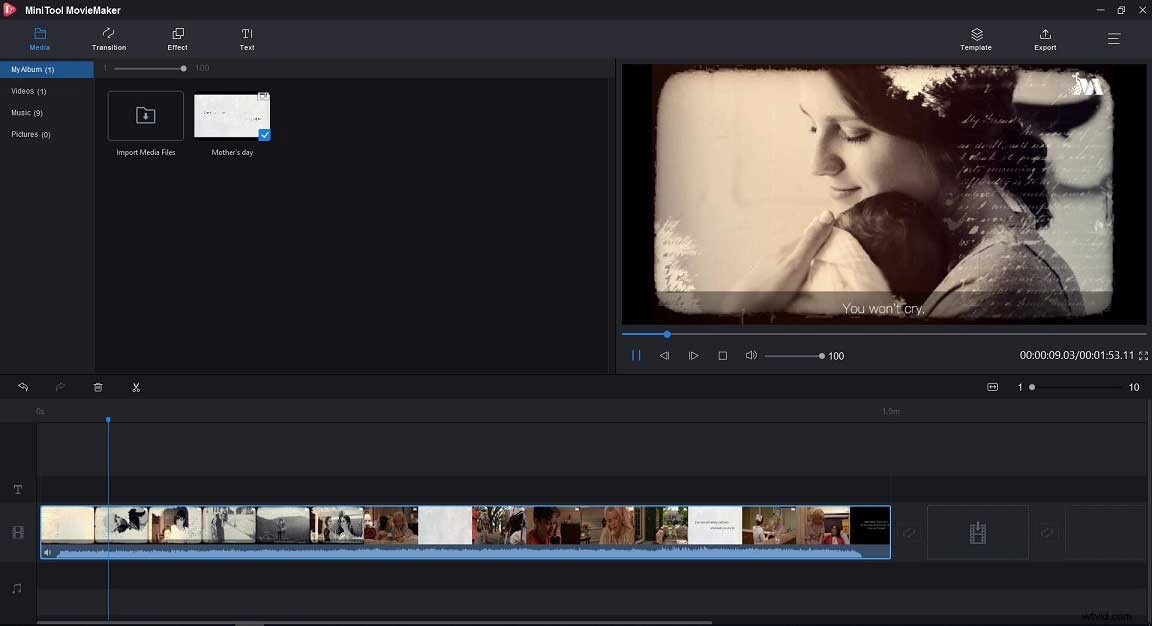
Questo lettore MOV non solo ti consente di riprodurre facilmente file MOV in Windows, ma ti consente anche di modificare file video MOV senza alcuna difficoltà. Ad esempio, puoi aggiungere titoli animati, sottotitoli e titoli di coda al tuo video, puoi utilizzare lo strumento di correzione del colore per modificare la luminosità, il contrasto del video o applicare LUT 3D al video, puoi aggiungere musica al video, ecc.
Articolo correlato:aggiungi i sottotitoli al video
Opzione 2. Come convertire MOV in MP4
Se non puoi riprodurre file MOV o condividere file MOV con amici il cui computer è in esecuzione su Windows, puoi convertire MOV in MP4 perché MP4 è un formato di file standard internazionale compatibile con diversi lettori.
Pertanto, segui i passaggi seguenti per convertire MOV in MP4 con il miglior lettore MOV MiniTool gratuito. Ovviamente puoi provare questo strumento anche per convertire altri formati da MOV.
Passaggio 1. Avvia MiniTool MoiveMaker.
Scarica e installa MiniTool MovieMaker su PC. Quindi, avvia questo lettore MOV gratuito e un convertitore MOV.
Passaggio 2. Importa i tuoi file MOV.
Importa il file MOV, quindi trascinalo sulla semplice timeline. Qui puoi importare più file MOV in combina file video .
Nota: Se il tuo file MOV è di grandi dimensioni, puoi tagliarlo per rimuovere alcune parti indesiderate prima della conversione. Per passaggi più dettagliati, puoi leggere questo tutorial:video trimmer.Passaggio 3. Converti MOV in MP4
Fai clic sul pulsante Esporta, quindi puoi vedere che il formato MP4 è selezionato per impostazione predefinita, come segue.
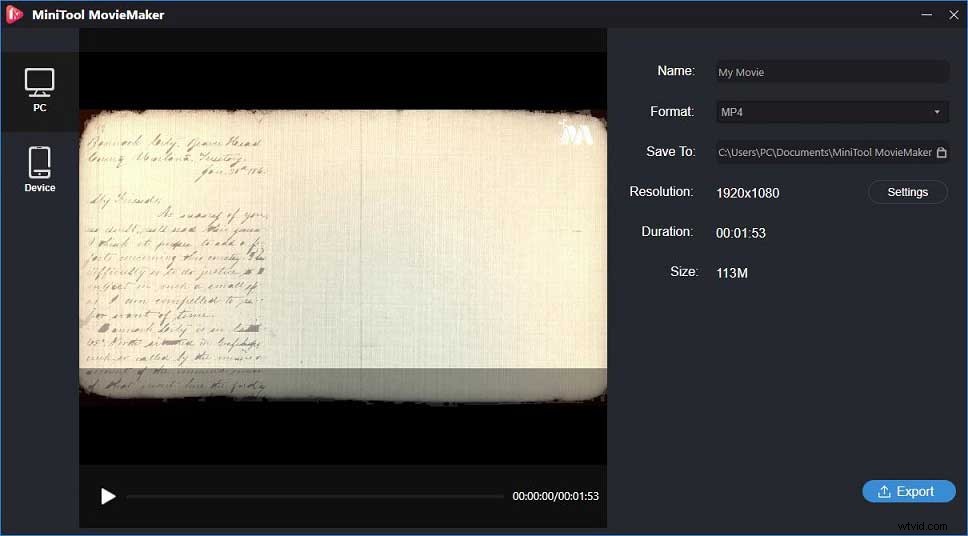
In questa finestra, puoi fare clic sull'opzione Impostazioni per modificare la qualità del video, il bitrate del video e la risoluzione del video.
Dopo aver specificato tutte le impostazioni, puoi fare clic sul pulsante Esporta per iniziare a convertire facilmente MOV in MP4.
Dopo la conversione, puoi fare clic su Trova destinazione per trovare il file MP4 convertito, quindi puoi riprodurre questo file su molti dispositivi diversi.
Vedere! MiniTool MovieMaker è un buon lettore MOV e un convertitore MOV. In effetti, contiene alcune altre eccellenti funzionalità che potrebbero piacerti. Qui elenchiamo alcune funzioni popolari.
Caratteristiche principali di MiniTool MovieMaker
- Un software di editing video totalmente gratuito, semplice e senza pubblicità.
- Riproduci file MOV e altri formati video/audio in Windows 7/8/10 in modo semplice e fluido.
- Taglia o dividi il file MOV per ridurre le dimensioni del file video.
- Ruota il video e applica effetti e transizioni al file video MOV.
- Aggiungi testi animati al video per raccontare la tua storia.
- Converti file MOV in MP4 o altri formati che desideri per dispositivi come iPhone, Android, ecc.
- Estrai l'audio dal video in modo facile e veloce.
Articolo correlato:estrai l'audio da MP4
MiniTool MovieMaker è il miglior lettore MOV. Può riprodurre file MOV, modificare file MOV e convertire MOV in MP4. Fai clic per twittare
Numero 2. Windows Media Player Riproduci file MOV
Windows Media Player (WMP) è il lettore predefinito per Windows e può riprodurre file AVI, MP4, MPG, WMV e altri filmati.
Tuttavia, se vuoi riprodurre file MOV in questo lettore video, devi scaricare l'ultima versione di Windows Media Player e installare il codice 3ivx che ti consente di riprodurre il tuo file MOV in WMP. In caso contrario, non è possibile riprodurre file MOV.
Come riprodurre file MOV in Windows Media Player?
- Scarica e installa Windows Media Player.
- Scarica e installa il software codec 3ivx.
- Riavvia il PC.
- Fai clic con il pulsante destro del mouse sul file MOV che desideri riprodurre.
- Seleziona Apri con.
- Scegli Windows Media Player.
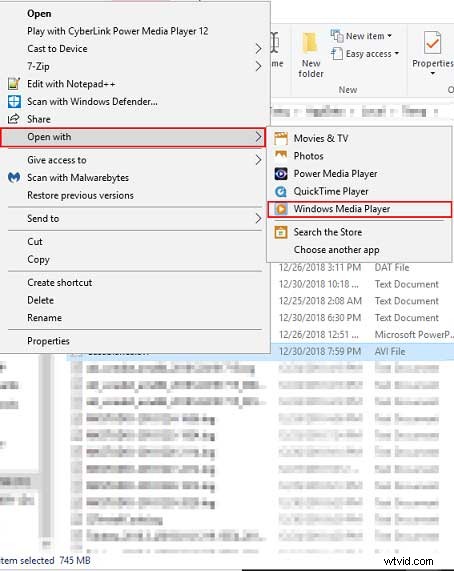
Se scopri che non puoi riprodurre i tuoi file MOV in Windows Media Player e non vuoi installare il codec 3ivx, è meglio provare un altro lettore MOV come MiniTool MovieMaker.
Numero 3. VLC Media Player Riproduci file MOV
VLC media player è un lettore multimediale gratuito e open source che supporta una varietà di diversi formati di file video e audio. È un altro ottimo lettore MOV per Windows, Mac e Linux. Con questo lettore video, puoi riprodurre facilmente file MOV per risolvere il problema dell'impossibilità di riprodurre i file MOV.
In generale, VLC può riprodurre quasi tutti i formati di file multimediali e può persino convertire il formato di file senza perdita di qualità. Segui i passaggi seguenti per riprodurre file MOV con un lettore MOV open source.
Come riprodurre file MOV in VLC
Passaggio 1. Scarica e installa VLC media player.
Passaggio 2. Apri questo lettore MOV open source.
Passaggio 3. Fai clic su Media, scegli Apri file... per selezionare il file MOV che desideri riprodurre.
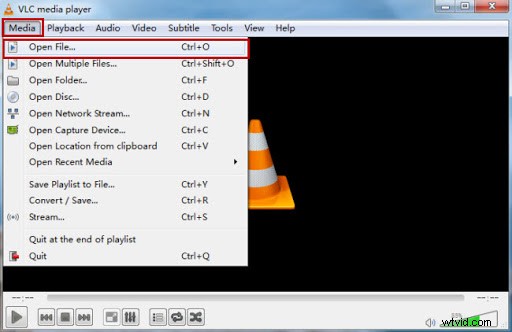
Passaggio 4. Goditi il tuo file MOV in VLC
VLC media player è un lettore multimediale versatile e gratuito che supporta quasi tutti i formati di file video. Questo lettore può anche memorizzare varie stazioni radio Internet e file multimediali locali. Inoltre, VLC media player ti consente di registrare e trasmettere in streaming i tuoi contenuti audio e video su questa piattaforma.
Sfortunatamente, a volte, il lettore multimediale VLC si arresta in modo anomalo. Se ti capita di riscontrare questo problema, puoi provare le alternative VLC.
Numero 4. QuickTime Player per Windows
Il file MOV è creato da Apple. Pertanto, puoi riprodurlo con QuickTime Player fornito in bundle con macOS. QuickTime Player è lo stesso ed equivalente a Windows Player e può riprodurre MOV e altri formati comuni. Quasi tutti gli utenti Mac riproducono il formato di file MOV in QuickTime Player.
Ora, possiamo riprodurre file MOV in QuickTime Player nei sistemi operativi Windows?
Certo. La risposta è possibile. Puoi scaricare QuickTime Player per Windows per riprodurre file. Quindi, controlla i seguenti passaggi per imparare a riprodurre file MOV.
Come riprodurre file MOV con QuickTime Player per Windows
Passaggio 1. Scarica e installa QuickTime Player per Windows sul tuo PC.
Nota: Apple non supporta più QuickTime per Windows, quindi questo lettore non riceverà aggiornamenti. Sebbene tu possa scaricare QuickTime Player per Windows, otterrai la versione precedente che è vulnerabile agli exploit di sicurezza.Passaggio 2. Apri QuickTime Player per Windows.
Passaggio 3. Fai clic su File e scegli Apri file.
Passaggio 4. Trova il file MOV che desideri riprodurre e aprilo.
QuickTime Player per Windows non solo può riprodurre file MOV, ma può anche modificare file MOV. Ad esempio, può essere utilizzato come convertitore MOV per convertire file MOV in MP4. Leggi questo post "QuickTime Converter" per conoscere maggiori dettagli.
Se scegli il lettore QucikTime per Windows, devi conoscerne i difetti. Ad esempio, questo lettore MOV non è in grado di riprodurre file MOV ottenuti da altri codificati con codec audio o video non compatibili con QuickTime, o file MOV ripresi da una fotocamera digitale, ecc.
Condividi 4 migliori giocatori MOV con tutti voi. Fai clic per twittare
Ulteriori letture:come risolvere il problema del file MOV impossibile da riprodurre
Cosa dovresti fare se non riesci a riprodurre file MOV? Non preoccuparti, puoi provare un altro lettore MOV. Oppure puoi provare un altro metodo più efficiente:convertire MOV in MP4 perché il formato di file MP4 è compatibile con quasi tutti i lettori di dispositivi. Inoltre, MiniTool MovieMaker ti consente di cambiare facilmente il formato video senza perdita di qualità.
3 passaggi per convertire MOV in MP4
- Scarica e avvia MiniTool MovieMaker.
- Importa il tuo file MOV, quindi trascina e rilascia questo file sulla timeline.
- Esporta questo MOV in un file MP4.
Linea inferiore
Leggendo questo post, scoprirai che ci sono 2 modi per risolvere il problema dell'impossibilità di riprodurre il file MOV. Puoi provare il lettore MOV per riprodurre file MOV, oppure puoi convertire MOV in MP4. Sebbene ci siano 4 diversi lettori MOV che puoi provare, MiniTool MovieMaker è il miglior lettore MOV per utenti comuni.
MiniTool MovieMaker è un lettore MOV gratuito, un editor video e un convertitore MOV. In poche parole, con questo strumento gratuito puoi riprodurre facilmente il tuo file MOV, puoi modificare i tuoi file video e puoi persino convertire facilmente MOV in MP4 o altri formati di file.
Articolo correlato:editor MP4
In caso di domande, non esitare a contattarci [email protected].
Domande frequenti sui lettori MOV
⏰Quale lettore può riprodurre file MOV?- MiniTool MovieMaker, un creatore di filmati gratuito, può riprodurre file MOV e convertire MOV in un altro formato di file.
- Windows Media Player può riprodurre file MOV, ma è necessario scaricare e installare il software codec 3ivx.
- VLC media player è un lettore video gratuito e open source in grado di riprodurre MOV e altri formati di file video.
- QuickTime Player può riprodurre facilmente file MOV perché i file di filmati QuickTime di Apple utilizzano generalmente l'estensione .MOV.
- Avvia il lettore MOV gratuito.
- Importa il tuo file MOV in questo strumento semplice e gratuito.
- Fai clic sul pulsante di riproduzione nella finestra di anteprima per goderti il tuo file .mov.
